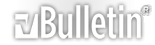Willkommen bei Adobe GoLive 6
Wie kann ich eine "saubere" Installation von Kazaa Lite gewährleisten?
Benutzen Sie die aktuellste Version von Kazaa Lite:
Kazaa Lite und damit auch das Installationsprogramm werden ständig verbessert. Deshalb empfehlen wir Ihnen immer die aktuellste Version zu verwenden.
Deinstallieren Sie alte Versionen:
Dies ist das wichtiste um sicher zu gehen, dass bei der Installation nichts schief geht. Deinstallieren Sie alle alten Version von Kazaa (auch Lite) und den anderen FastTrack-Clients (beispielsweise Grokster) die vorher installiert waren. Eine geeignete Möglichkeit um Programme komplett zu löschen ist die Standard-Windows-Funktion in der Systemsteuerung unter Software.
Gehen Sie nun in das Verzeichnis in das Kazaa (Lite) installiert war (Standard: C:\Programme\Kazaa Lite). Löschen Sie dort alles. Achtung: Wenn Sie bestimmte Dateien im db-Verzeichnis oder im Shared Folder haben, die Sie auch später weiterhin verwenden möchten, dann sichern Sie diese vorher und kopieren Sie später in das neue Kazaa Lite Verzeichnis.
Spyware löschen (optional):
Unabhängig davon ob Sie vorher Kazaa installiert hatten, sollten Sie Ihren PC regelmässig auf Spyware prüfen. Dies können Sie am besten mit Ad-Aware. Lassen Sie von dieser Software Ihren Speicher, die Registry und die Festplatte prüfen. Dies wird zwar ein wenig dauern, ist aber in jedem Fall der sicherste Weg um den Computer nach Spyware suchen zu lassen. Normalerweise können Sie alles an Spyware löschen, was Ad-Aware erkennt. Es gibt nur eine Ausnahme: Sollte eine Software unbedingt eine bestimmte Datei benötigen. Meist sind das Programme, die mit Werbung ausgeliefert werden. Hier kann nach dem Löschen nicht gewährleistet werden, dass das Programm noch läuft. Alternativ können Sie auch die Software Spybot Search&Destroy verwenden.
Installation:
Setzen Sie nun den Installationsprozess fort. Standardverzeichnis ist C:\Programme\Kazaa Lite.
Download-Verzeichnis einrichten (dringend empfohlen):
Sie können Kazaa Lite in das Original-Download-Verzeichnis von Kazaa laden lassen. Dann wird auch Kazaa Lite die angefangenen Downloads von Kazaa beenden.
Alternativ dazu können Sie ein neues, separates Verzeichnis wählen (wie etwa My Shared Folder in Kazaa Lite) und die alten angefangen dat-Dateien in dieses Verzeichnis kopieren. Diese werden dann auch beendet. Achtung: Sie müssen darauf achten, dass der alte Download-Ordner auf dem System noch vorhanden ist. Achten Sie auch darauf, dass Sie immer das gleiche Laufwerk verwenden. Ansonsten könnten Daten verlorengehen.
Wir empfehlen Ihnen ein neues Verzeichnis anzulegen und dieses immer als Download-Folder zu verwenden. Beispiel: C:\Download
Shared Folder Einrichtung (optional):
Sie können in Kazaa Lite die Anzahl der Shared Verzeichnisse einrichten. Gehen Sie hierfür in das Menü Tools --> Finde Mediendateien zum Tauschen. Anmerkung: Immer freigegeben wird der Download-Ordner, von daher müssen Sie nicht unbedingt einen weiteren Ordner freigeben.
Um die Übersicht zu behalten, empfiehlt sich ein eigenes Verzeichnis für die Daten, die freigegeben werden, beispielsweise C:\Shared.
Benutzername einrichten (optional):
Der Standard-Benutzername ist 'kazaaliteuser' oder 'defaultuser'. Sie sollten den Namen wechseln. Über Tools --> Optionen gelangen Sie in das Menü um den Namen zu ändern.
Banner und Pop-ups blockieren (optional):
Es gibt zwei Möglichkeiten Werbung in Kazaa Lite zu verhindern.
1) Sofern vorhanden, stellen Sie Ihre Firewall so ein, dass sich Kazaa Lite nicht mit den Ports 80, 8000 und 8080 über das Internet verbinden kann. Bitte achten Sie darauf, dass die Einstellungen nur Kazaa Lite betreffen, das Sie ansonsten nicht mehr surfen können. Ein Beispiel für ein gutes Firewall-Programm ist ZoneAlarm Pro aber auch Kerio.
2) Verwenden Sie den Supertrick. Mehr darüber erfahren Sie im entsprechenden Eintrag. Die neueren Kazaa Lite Versionen können ebenfalls den Supertrick einrichten.